搭建jenkins自动打包环境(一)
jenkins依赖JDK去编译、依赖tomcat去访问、依赖maven去打包
1.安装tomcat。去官网(https://tomcat.apache.org/download-80.cgi)下载zip,解压即可
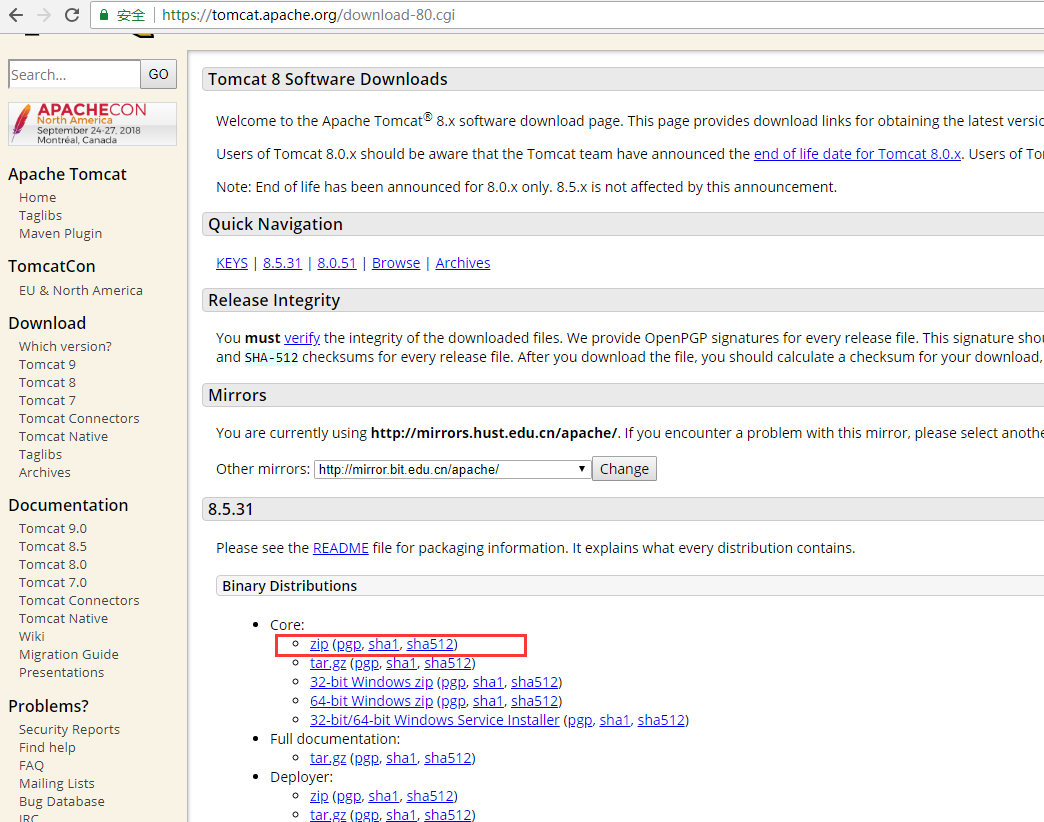
2.安装JDK,并配置环境变量
(1)官网下载JDK:http://www.oracle.com/technetwork/java/javase/downloads/jdk8-downloads-2133151.html
(2)下一步下一步安装即可
(3)安装完成后配置环境变量
JAVA_HOME:C:\Program Files\Java\jdk1.8.0_171
Path:%JAVA_HOME%\bin;%JAVA_HOME%\jre\bin;
Classpath:.;%JAVA_HOME%\lib\dt.jar;%JAVA_HOME%\lib\tools.jar;
(4)安装完成后cmd命令行测试(java -version验证即可)
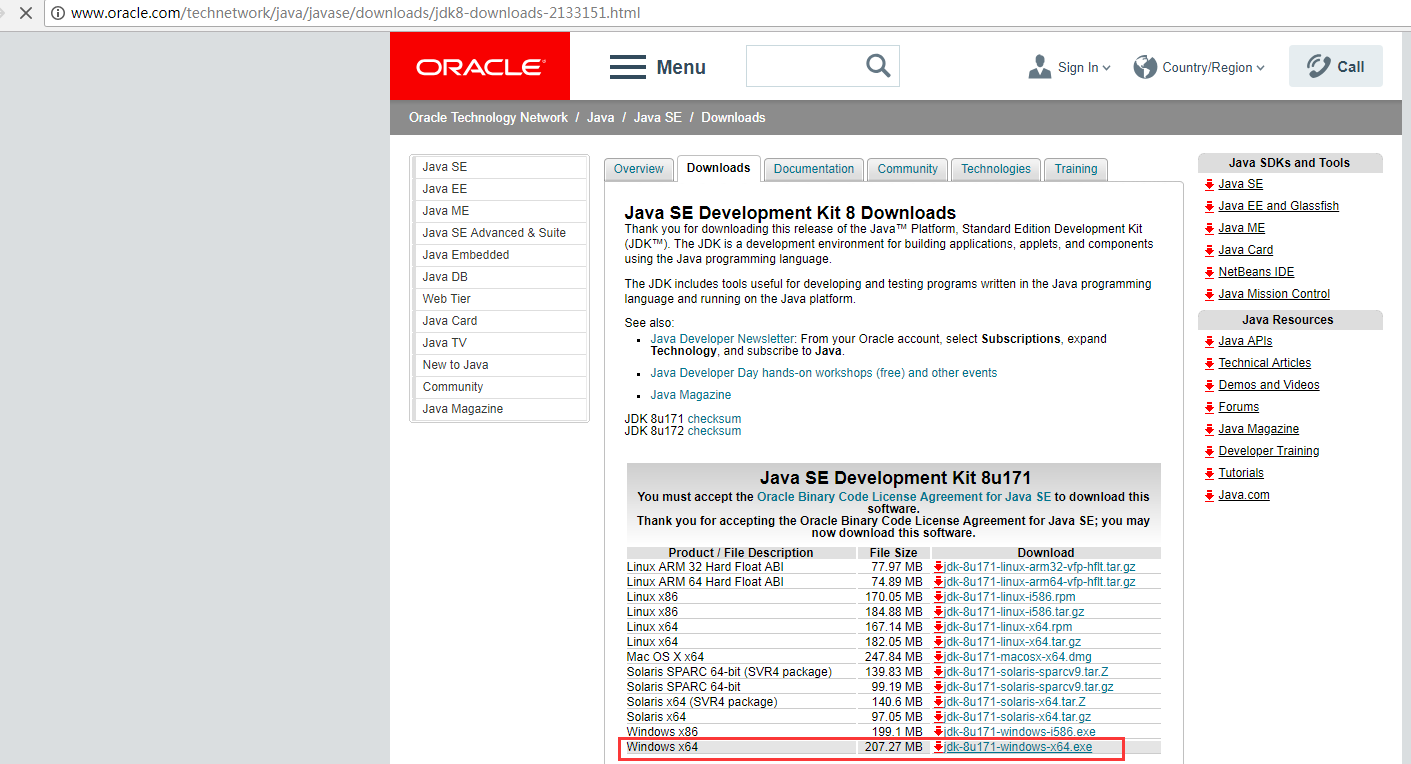
3.下载jenkins.war包,放在D:\Program Files\apache-tomcat-8.5.30\webapps路径下

4.启动tomcat,启动D:\Program Files\apache-tomcat-8.5.30\bin目录下的startup.bat即可
5.cmd界面安装jenkins
(1)cmd切换至jenkins.war目录
(2)运行命令java -jar jenkins.war即可成功暗转jenkins
6.在浏览器输入localhost:8080/jenkins即可访问jenkins
(1)在此可以选择插件安装,默认即可。因为此处安装需联网,所以可能会因为网速安装失败,没有关系,后面也还是可以进行插件安装的
(2)插件安装完成后,设置账号密码就可以访问了
7.安装maven。
(1)官网(http://maven.apache.org/download.cgi)下载zip即可
(2)解压zip到自定义路径
(3)配置环境变量
MAVEN_HOME:E:\apache-maven-3.3.9
Path:%MAVEN_HOME%\bin;
(4)打开命令提示符,快捷键 windows+R.输入 mvn -v 验证是否安装成功
(5)配置本地仓库
修改E:\apache-maven-3.3.9\conf\settings.xml,改为本地地址即可

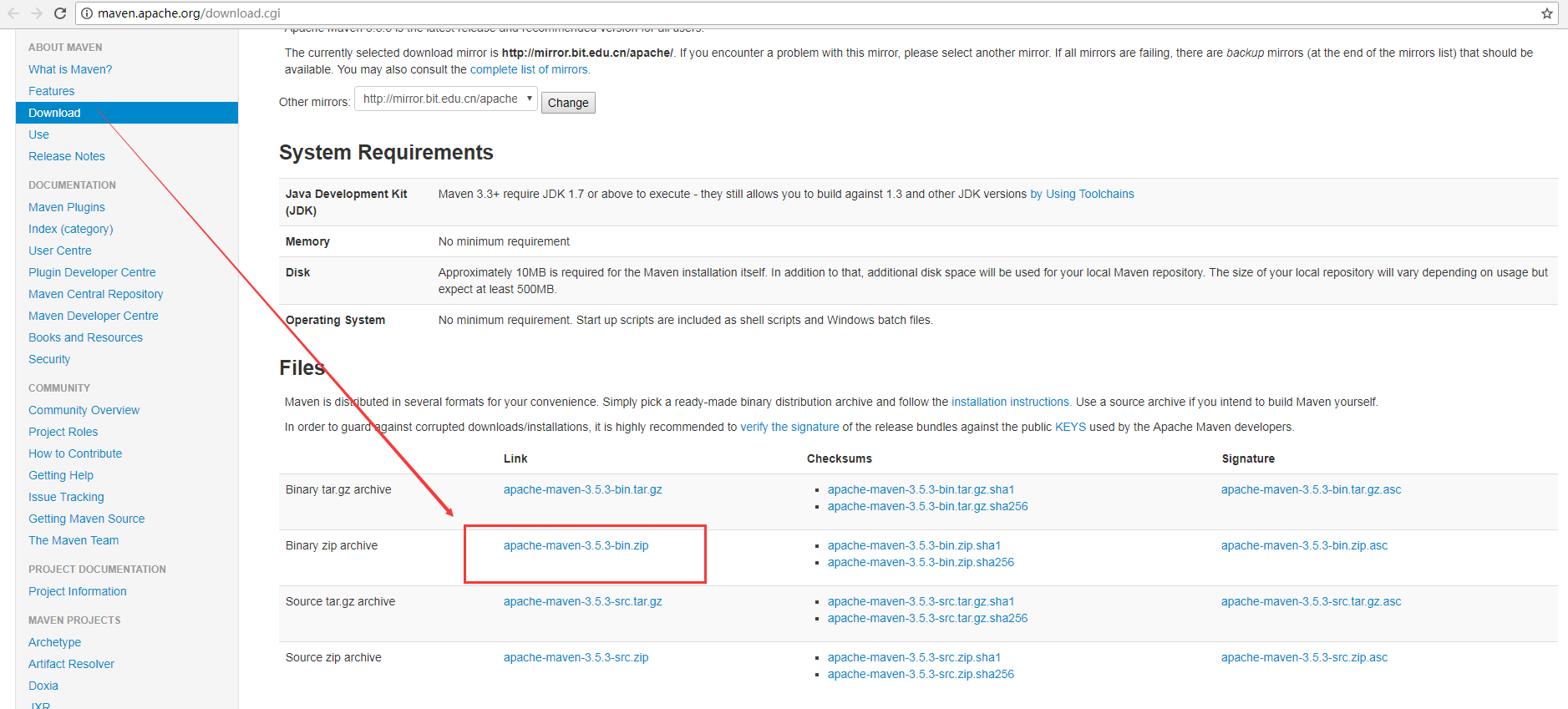



 浙公网安备 33010602011771号
浙公网安备 33010602011771号